
时间:2021-04-06 00:04:26 来源:www.win10xitong.com 作者:win10
win10系统在使用的时候有一些用户发现了有win10系统怎么设置vpn属性的问题,如果你的电脑技术不够强,那可能这个win10系统怎么设置vpn属性的问题就不知所措了。要是你想不方便向专业人士寻求帮助,其实是可以完全自己独立解决的。在查阅了很多资料后,小编整理了方法步骤:1、你可以直接在任务栏中右键点击自己的网络图标,然后选择【打开网络和共享中心】打开。2、在打开的页面,找到【更改适配器设置】点击进入就完成了。不明白的话也没关系,下面还有更详细的win10系统怎么设置vpn属性的详尽解决方式。
win10系统中设置vpn属性的操作
1.您可以直接右键单击任务栏中的网络图标,然后选择[打开网络和共享中心]将其打开。

2.在打开的页面上,找到[更改适配器设置],然后单击进入。
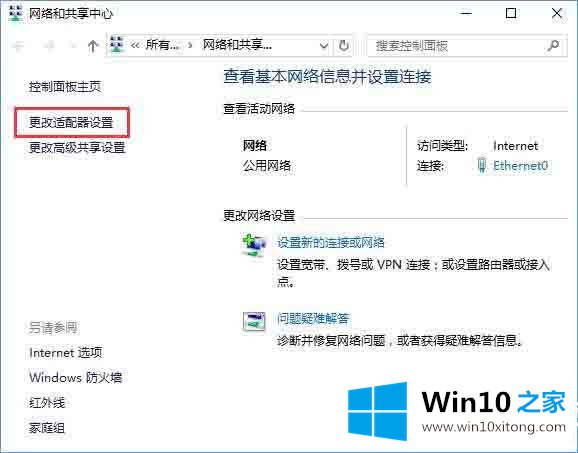
3.然后,右键单击连接的虚拟专用网络,并在此选择属性,以便轻松设置操作。
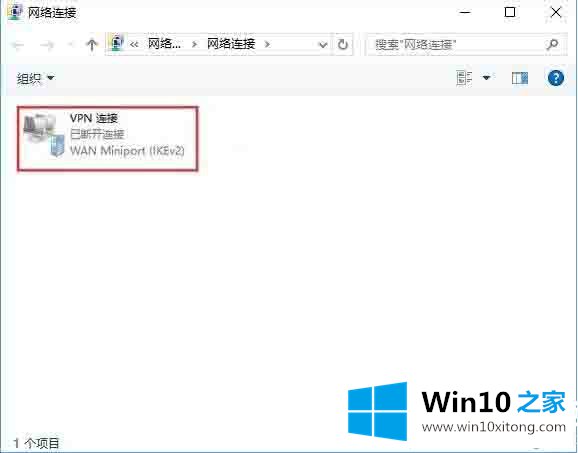
以上是边肖编译的win10系统设置vpn属性的方法和操作。如果想了解更多的系统软件,可以关注win10 Home!
对于win10系统怎么设置vpn属性的问题大家是不是根据小编在上文提供的方法步骤完美的解决了呢?欢迎大家给小编进行留言。